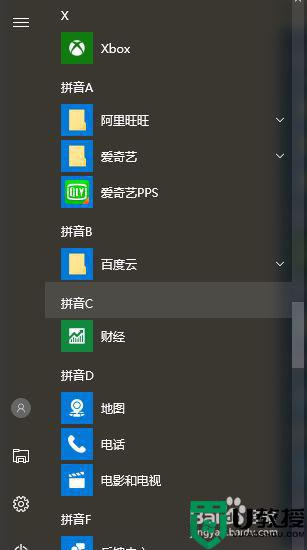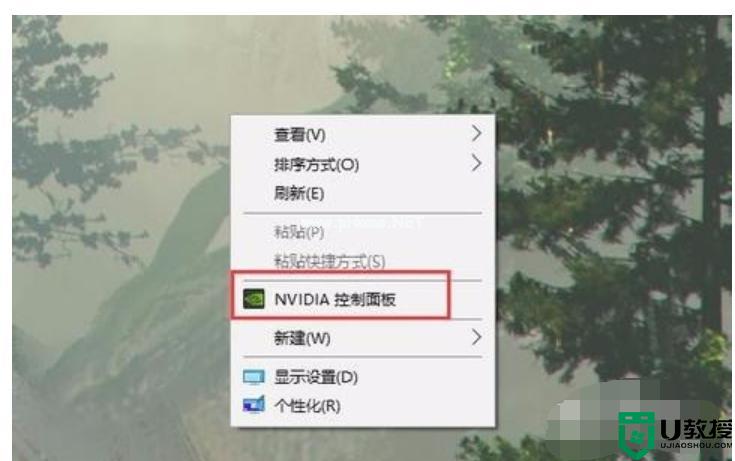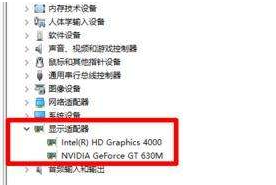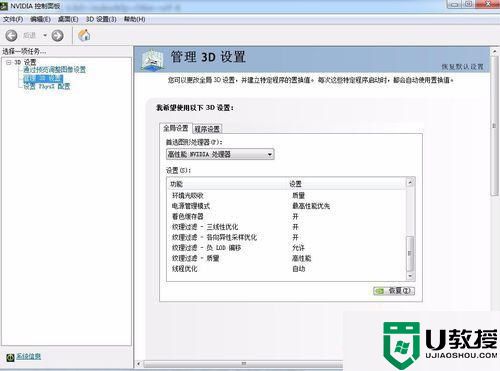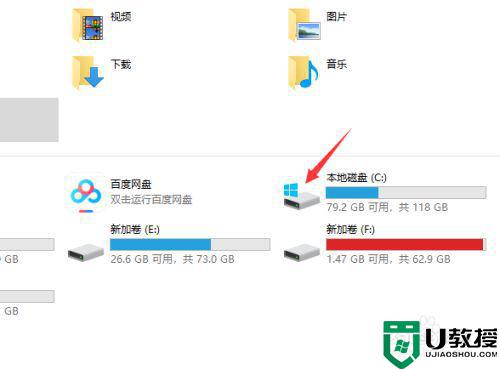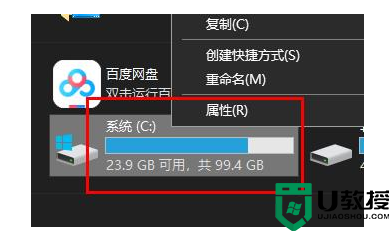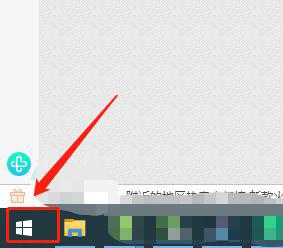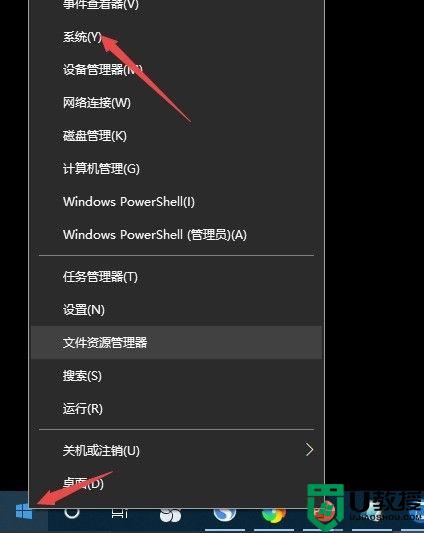怎么提高游戏fpswin10 win10电脑fps突然变低怎么办
时间:2021-07-26作者:zhong
在电脑上,大部分用户都是玩过游戏的,在玩游戏的时候,都有一个fps这是游戏运行时的帧数,帧数变低的话游戏就会不流畅,就设置系统来提高游戏的fps,那么win10电脑fps突然变低怎么办呢,下面小编给大家分享win10提高游戏fps的方法。
推荐系统:win10旗舰版系统
解决方法:
1、首先我们打开win10系统左下角的开始选项。
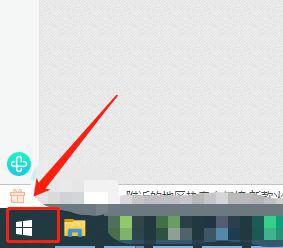
2、进入了开始选项后,接下来我们需要点击设置选项,如果你找不到设置,看下图,在左下角。
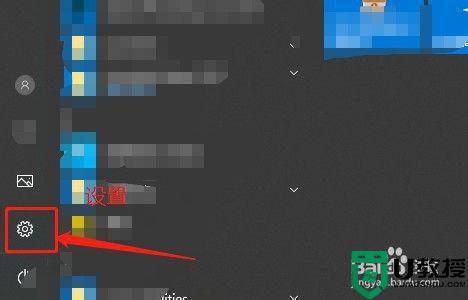
3、然后再设置框中,我们要点击左边的游戏模式。
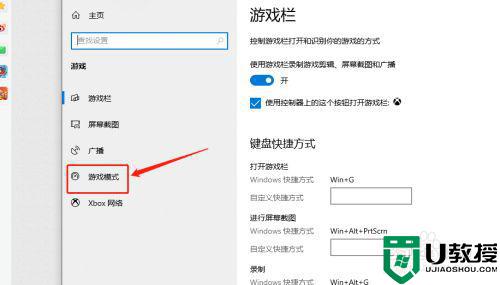
4、进入游戏模式后,将游戏模式打开。
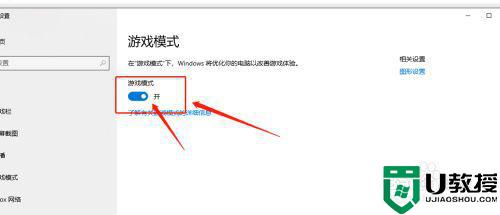
5、这时候我们再重新启动下游戏,会发现游戏更加流程。
除了上述方法外,想提高游戏帧数,我们还可使用加速器,打开百度输入游戏加速器。
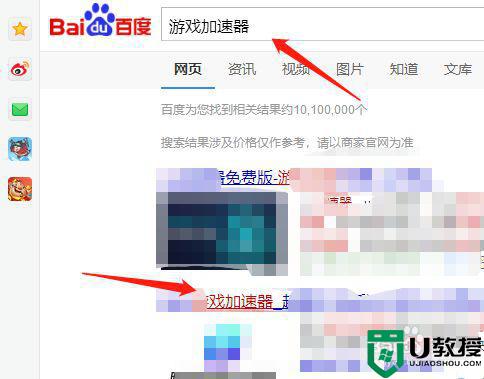
6、将加速器安装好,我们打开加速器,运行游戏就可以了。一般加速器分两种,一种是月加速器。一种是按小时的加速器,个人建议用按小时加速器很划算。在用加速器的时候,点击恢复,即可使用加速器提高游戏的帧数。
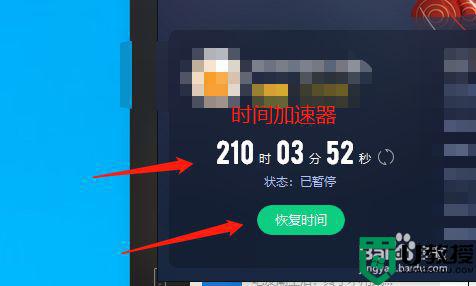
以上就是win10提高游戏fps的方法,有不知道怎么把一些fps提高的,可以按上面的方法来进行提高。